Como jogar Spotify através de Bluetooth para carros/alto-falantes
Hoje, a tecnologia Bluetooth é mais comumente usada por pessoas em todo o mundo para conectar dispositivos como fones de ouvido, teclados, mouses e alto-falantes sem fio a computadores e dispositivos móveis. A tecnologia Bluetooth também é indiscutivelmente o recurso mais importante do mundo do streaming, porque você não está mais restrito a ouvir seu catálogo apenas por meio de seu desktop e aplicativo móvel. Se você possui um dispositivo Bluetooth sem fio e deseja jogar Spotify através de Bluetooth, continue lendo para obter dicas sobre isso!
Guia de conteúdo Parte 1. Jogue Spotify via Bluetooth no iOS/AnroidParte 2. Jogue Spotify via Bluetooth em carrosParte 3. Bônus: Jogue Spotify em qualquer lugar sem Bluetooth/WiFiParte 4. Para Resumir Tudo
Parte 1. Jogue Spotify via Bluetooth no iOS/Anroid
Quando os usuários tentam jogar Spotify em outros dispositivos, como outros alto-falantes e dispositivos equipados com Bluetooth, eles se perguntam se podem fazer isso dessa maneira. Algumas pessoas até tentam. Se você também está confuso sobre isso, não se preocupe, aqui compartilharemos como jogar Spotify via Bluetooth no seu iPhone ou Android.
Usando AirPlay (iOS)
AirPlay é o protocolo de comunicação sem fio da Apple que permite compartilhar vídeos, músicas, fotos, apresentações e telas de dispositivos Apple (iPhone, iPad, iPod Touch e Mac) para Mac, Apple TV, HomePod e alto-falantes de terceiros compatíveis, smart TVs e dispositivos Bluetooth selecionados. Como jogar Spotify via Bluetooth no iOS? O uso do AirPlay para reproduzir música será mostrado abaixo:
Passo 1. Abra o Spotify e escolha uma faixa para tocar.
Passo 2. Abra o Centro de Controle no iPhone ou iPad.
Passo 3. Mantenha pressionado o widget de música. Toque no ícone AirPlay no canto superior direito do widget.
Passo 4. Todos os dispositivos suportados pelo Airplay serão listados. Selecione o dispositivo de sua preferência e ele mostrará uma marca branca. Feito isso, a música do Spotify será reproduzida em outro dispositivo.

Usando Mirror Casting (Android)
É uma pena que o recurso AirPlay esteja disponível apenas em dispositivos Apple. Mas o Android tem Mirror Casting desde o Android 5.0 Lollipop, então, a menos que seu dispositivo seja realmente antigo, você está limpo. Cada fabricante de telefone chama esse recurso de algo diferente. Em um telefone Samsung, ele se chamará Smart View. Em outros telefones, pode ser chamado de Screen Cast, Cast ou algo semelhante. Vamos ver como jogar Spotify via Bluetooth no Android.
Passo 1. Abra o Spotify e escolha a música que deseja tocar.
Passo 2. Deslize de cima para baixo na tela do seu telefone Android para exibir o menu Configurações rápidas e procure a opção de transmissão ou compartilhamento de tela.
Passo 3. Posicione seu dispositivo Android próximo ao dispositivo Bluetooth e toque em Smart View ou em uma configuração semelhante. Você verá uma lista de dispositivos próximos que suportam espelhamento de tela. Toque no dispositivo ao qual deseja se conectar e selecione o botão Iniciar para conectar e espelhar sua tela.
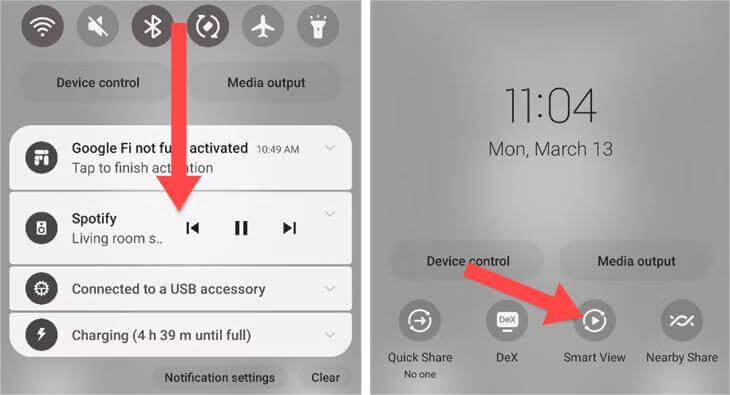
Passo 4. Seu dispositivo Bluetooth reproduz música do seu dispositivo Android. Quando terminar, toque no controle de espelhamento para acionar o menu e desconecte o dispositivo.
Parte 2. Jogue Spotify via Bluetooth em carros
A música nos torna melhores motoristas, não há dúvida disso. Algumas pessoas tocam em seus alto-falantes 24 horas por dia, 7 dias por semana, enquanto outras simplesmente tentam passar algum tempo com isso. Não importa qual você seja, é bom ter algumas faixas de qualidade a bordo. Felizmente, o Spotify funciona no Apple CarPlay e no Android Auto. O CarPlay e o Android Auto simplificam o uso do aplicativo Spotify enquanto você dirige e reproduz as músicas no display integrado do carro. Veja como você pode reproduzir facilmente o Spotify via Bluetooth no seu carro:
Usando Apple CarPlay (iOS)
Passo 1. Certifique-se de que seu carro esteja equipado com Apple CarPlay.
Passo 2. Ligue o carro e certifique-se de que o Siri esteja ligado. Conecte seu iPhone ao carro através de um cabo USB.
Passo 3. Enquanto estiver conectado, a tela do seu carro mostrará os aplicativos disponíveis. Para adicionar o aplicativo Spotify ao seu iPhone, caso você não consiga vê-lo: Vá em Ajustes> Geral e toque em CarPlay. Selecione seu carro. Em seguida, toque em Personalizar. Toque no botão Adicionar para adicionar o Spotify.

Passo 4. Feito isso, abra o aplicativo Spotify no sistema de infoentretenimento do carro. Agora você pode começar a tocar algumas de suas faixas favoritas do Spotify.
Usando o Android Auto (Android)
Passo 1. É importante garantir que seu veículo seja compatível com Android Auto verificando o manual do veículo ou o site do fabricante antes de continuar.
Passo 2. Para reproduzir o Spotify via Bluetooth no sistema de infoentretenimento do seu carro, baixe e instale o aplicativo Android Auto na Google Play Store e siga as instruções.
Passo 3. Para adicionar o Spotify ao Android Auto, inicie o Android Auto no sistema de infoentretenimento do seu carro. Conecte o telefone ao carro usando um cabo USB ou sem fio e o Android Auto será iniciado.
Passo 4. Se você fez login em seu smartphone com Android Auto, também sincronizará automaticamente sua conta do Spotify. Clique para iniciar o serviço Spotify no Android Auto e navegar pelas playlists e músicas favoritas.
Parte 3. Bônus: Jogue Spotify em qualquer lugar sem Bluetooth/WiFi
Sem Wi-Fi, você pode jogar Spotify via Bluetooth. No entanto, muitos disseram que o dispositivo Bluetooth continuou desconectando após alguns minutos, enquanto alguns notaram latência incomum, interrupção na reprodução de áudio, telefones não detectando novos dispositivos Bluetooth e muitos outros. Além disso, o posicionamento físico do dispositivo e as condições ambientais podem interferir no desempenho do Bluetooth. Se você não tiver sorte de ser um desses usuários com problemas de Bluetooth, poderá baixar músicas do Spotify para reprodução offline.
Aqui você pode recorrer AMusicSoft Spotify Music Converter. Esta ferramenta pode ajudá-lo a baixar sua faixa de música favorita no Spotify com facilidade porque um de seus recursos é que pode remover DRM do Spotify faixa. O AMusicSoft suporta obter arquivos de áudio em formato MP3, AAC, FLAC, WAV, AIFF ou ALAC. Todos esses formatos podem ser acessados em qualquer media player com conveniência e facilidade.
AMusicSoft Spotify Music Converter está disponível para contas gratuitas e premium. Isso significa que você nunca mais precisará acessar o aplicativo Spotify ou conectar seu dispositivo à internet para ouvir Spotify offline de graça. Enquanto isso, sua velocidade de conversão pode ser até 5X mais rápida, permitindo que você converta o álbum inteiro do Spotify em segundos. O software AMusicSoft também manterá todos os metadados da música e tags ID3 para os downloads, incluindo o título, artistas, ID da faixa e arte do álbum após a conversão ser concluída. Com essas informações, você pode gerenciar facilmente sua coleção de downloads de música.
Passo 1. Clique no botão Download grátis abaixo para obter o AMusicSoft Spotify Converter no seu Windows ou Mac.
Download grátis Download grátis
Passo 2. Inicie o programa AMusicSoft quando o processo de instalação terminar. Entre na sua conta no Spotify web player para acessar sua biblioteca de música diretamente. Agora, você pode arrastar e soltar o podcast que deseja reproduzir offline diretamente no botão "+".

Passo 3. Escolha o tipo de saída que você deseja. Você também precisa criar uma pasta onde todos os seus arquivos convertidos serão armazenados e localizados. Você pode nomear a pasta de acordo com o gênero da música, ou o nome do artista, ou até mesmo o título dos álbuns e músicas.

Passo 4. A última e última etapa é escolher converter. Você levará apenas alguns minutos para poder desfrutar de todas as suas músicas mais desejadas pelo resto de suas vidas ou quando quiser. Você pode converter um álbum inteiro de uma só vez! Que maneira muito conveniente de converter todas as músicas que você deseja.

Parte 4. Para Resumir Tudo
A conexão Bluetooth é um dos melhores recursos para reproduzir música. Ao jogar Spotify via Bluetooth, você pode escolher alguns dispositivos de última geração, como aparelhos de som, para funcionar melhor. Mas o que você faz se tiver problemas de conexão Bluetooth? Mesmo as tecnologias mais confiáveis, robustas e maduras ocasionalmente têm dias ruins. Dar AMusicSoft Spotify Music Converter tente se sua conexão Bluetooth falhar. Ele pode baixar facilmente músicas do Spotify sem Premium. Depois de baixado, você pode reproduzir músicas do Spotify em qualquer lugar e a qualquer hora, sem WiFi ou Bluetooth.
As pessoas também leram
Robert Fabry é um blogueiro fervoroso e um entusiasta que gosta de tecnologia, e talvez ele possa contagiá-lo compartilhando algumas dicas. Ele também é apaixonado por música e escreveu para a AMusicSoft sobre esses assuntos.